win11右键如何设置经典模式?win11右键菜单恢复旧版操作方法
在win11系统中,很多的界面都使用了最新的样式,其中就包括鼠标右键菜单,许多用户都想要将其设置为经典模式,但是不知道如何操作,我们有三种方法能够让右键菜单恢复旧版本,针对这个问题,本期的win11教程就来为广大用户们解答,跟随小编步伐一起来了解看看吧。
win11右键菜单恢复旧版操作方法
方法一:
1、在桌面右键点击开始菜单,并选择以管理员身份运行Windows终端。
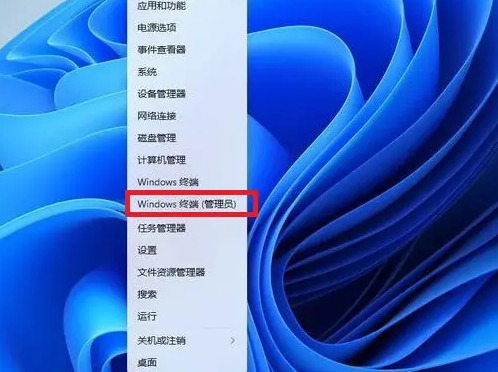
2、在终端中直接输入以下代码:reg.exe delete “HKCU\Software\Classes\CLSID\{86ca1aa0-34aa-4e8b-a509-50c905bae2a2}\InprocServer32” /va /f。
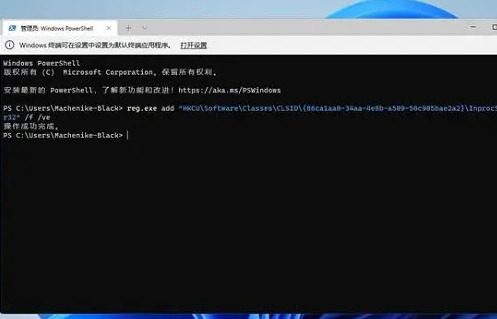
3、完成后重启电脑即可恢复。
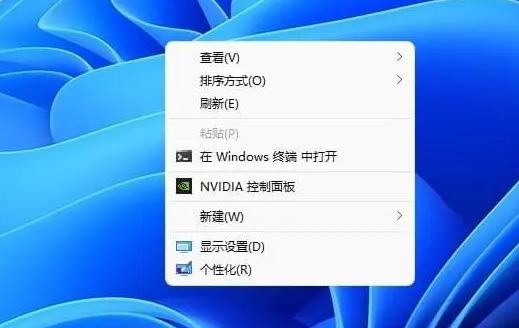
方法二:
1、同时按下win+R键打开运行命令,输入regedit并打开注册表编辑器。
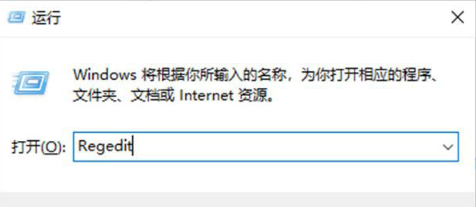
2、在编辑器中定位到HKEY_LOCAL_MACHINE\SYSTEM\CurrentControlSet\Control\FeatureManagement\Overrides\4,右键点击并创建新的项,命名为“586118283”。
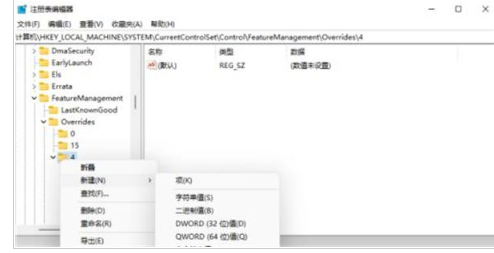
3、在创建的新项的右侧窗格中,创建5个DWORD值,分别命名为EnabledState、EnabledStateOptions、Variant、VariantPayload以及VariantPayloadKind。这5个DWORD值的对应数值如下图所示。
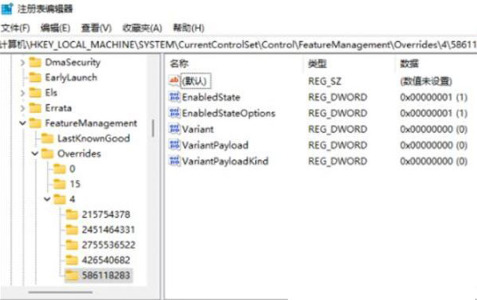
4、保存修改并重启电脑,即可完成配置。
方法三:
1、按下win+r键调出运行窗口,输入“regedit”并按回车键打开注册表编辑器。
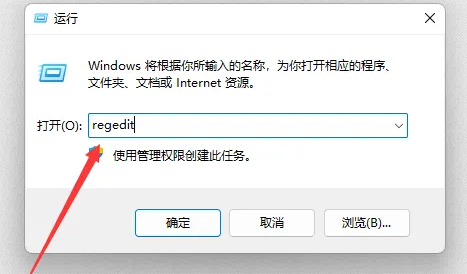
2、依次展开如下路径:\HKEY_LOCAL_MACHINE\SOFTWARE\Microsoft\Windows\CurrentVersion\Shell\Update\Packages。
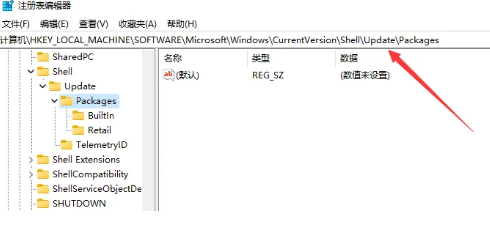
3、在右侧空白处右键点击,选择新建DWORD(32)值。
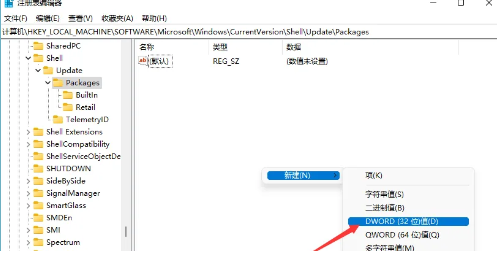
4、将新建的值命名为“UndockingDisabled”。
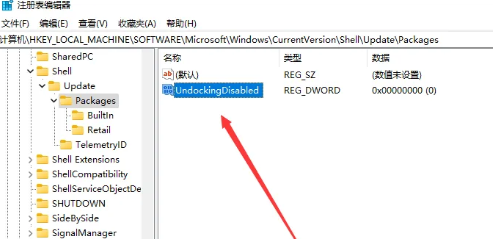
5、双击新建的值,将数值数据修改为“1”,点击确定并重启电脑,设置即可生效。
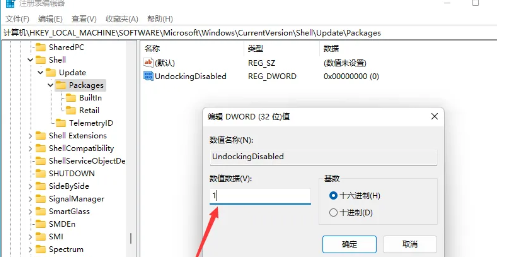
相关文章
- win11突然黑屏无响应怎么办?win11屏幕突然黑屏解决方法
- win11照片查看器误删怎么恢复?win11找回照片查看器方法
- win11输入法被禁用怎么办?win11显示已禁用输入法解决方法
- win11怎么设置任务栏不合并?win11任务栏不合并设置教程
- win11快捷键不能切换窗口怎么办?win11快捷键切换窗口失败解决方法
- win11怎么关闭bitlocker加密?win11关闭bitlocker加密设置教程
- win11如何查看无线网络密码?win11查看wifi密码操作教程
- win11没有蓝牙开关选项怎么办?win11找回蓝牙开关选项操作方法
- win11阻止软件安装怎么办?windows11阻止安装软件怎么办解析
- win11检测工具无法安装怎么办?win11检测工具无法安装问题解析
系统下载排行榜71011xp
番茄花园 GHOST WIN7 SP1 X64 快速稳定版 V2017.03 (64位
2深度技术 GHOST WIN7 SP1 X64 稳定安全版 V2017.02(64位
3雨林木风 GHOST WIN7 SP1(32位)装机版 V2017.03
4深度技术 GHOST WIN7 SP1 X86 专业装机版 V2017.03(32位
5深度技术 GHOST WIN7 SP1 X86 稳定安全版 V2017.02
6电脑公司 GHOST WIN7 SP1 X86 经典旗舰版 V2017.03(32位
7深度技术 GHOST WIN7 SP1 X64 专业装机版 V2017.03(64位
8电脑公司 GHOST WIN7 SP1 X64 经典旗舰版 V2017.03(64位
9电脑公司 GHOST WIN7 SP1 X64 新春贺岁版 V2017.02(64位
10电脑公司 GHOST WIN7 SP1 X86 新春贺岁版 V2017.02(32位
win10系统下载 Win10 1607 精简安装版 LTSB长期服务版
2Win10专业工作站版最新镜像 V2022.06
3深度技术 Ghost Win10 64位 国庆特别版 V2021.10
4微软原版Win10 ISO镜像64位(win10纯净版)
5电脑公司Ghost Win10 64位装机版V2017.03
6雨晨 Win10 1703 15063.250 64位 极速精简版
7JUJUMAO Win8.1 Up3 X64 极速精简版v2019.11
8win10系统下载 稳安快 Win10 x64 极速精简版 V1.0
9lopatkin Win10专业精简版 V2022.05
10Win10 21H2 纯净版镜像 V2021
风林火山 Ghost Win11 64位 专业正式版 V2021.10
2Win11官方纯净版 V2021
3Win11 23H2 25115 官方原版镜像 V2022.05
4新一代系统 JUJUMAO Win11专业版 64位 v2021.08
5雨林木风 Ghost Win11 64位 正式版 V2021.10
6微软MSDN原版Win11系统 V2021
7Win11 22000.282正式版镜像 V2021.10
8深度技术 Ghost Win11 64位 专业版 V2021.10
9微软Win11游戏系统 V2021.10
10顽石Win11 21H2 22000.132 x64 极速精简版
深度技术 GHOST XP SP3 电脑专用版 V2017.03
2深度技术 GGHOST XP SP3 电脑专用版 V2017.02
3Win7系统下载 PCOS技术Ghost WinXP SP3 2017 夏季装机版
4萝卜家园 GHOST XP SP3 万能装机版 V2017.03
5番茄花园 GHOST XP SP3 极速体验版 V2017.03
6雨林木风 GHOST XP SP3 官方旗舰版 V2017.03
7电脑公司 GHOST XP SP3 经典旗舰版 V2017.03
8雨林木风GHOST XP SP3完美纯净版【V201710】已激活
9萝卜家园 GHOST XP SP3 完美装机版 V2016.10
10雨林木风 GHOST XP SP3 精英装机版 V2017.04
热门教程
装机必备 更多+
重装工具





